MFC-L2740DW
Perguntas mais frequentes e Resolução de problemas |
Não consigo imprimir utilizando o meu equipamento Brother numa rede sem fios Rede (Mac)
Para resolver esse problema e poder verificar novamente, siga as recomendações abaixo:
- Certifique-se de que a sua máquina Brother está pronta a utilizar.
- Verifique e repare a ligação sem fios.
- Diagnosticar e resolver outros problemas de ligação sem fios.
1. Certifique-se de que a sua máquina Brother está pronta a utilizar
Certifique-se de que já configurou a sua máquina Brother.
Caso contrário , clique aqui para configurar a sua máquina Brother.
Certifique-se de que a sua máquina Brother está ligada e que o ecrã não apresenta erros.
1.1 Certifique-se de que a sua máquina Brother está ligada
Se o ecrã do dispositivo estiver em branco
O dispositivo não está ligado ou está no modo de hibernação.
- Pressione um botão no equipamento para ver se ele sai do modo de sono profundo.
- Se tal não acontecer, verifique se está conectado a uma extensão de trabalho e quaisquer interruptores estão voltados para a posição ON.
- Se a máquina não responder, mesmo que tenha tentado ligá-la e desligá-la, contacte o seu revendedor Brother.
Se a sua máquina Brother não imprimir sem fios quando apresentar "Sono Profundo" no ecrã, experimente atualizar o firmware para a versão mais recente.
> Clique aqui para transferir a Ferramenta de Atualização de Firmware e ver mais informações na seção Transferências para atualizar o firmware.
1.2 Certifique-se de que o ecrã da sua máquina Brother não apresenta erros
Se o ecrã do dispositivo apresentar erros de impressão
Erros de impressão, como "Encravamento de papel" ou "tinta/toner vazio", podem não permitir que imprima. Limpe-os primeiro e tente imprimir.
Para obter mais informações sobre mensagens de erro, consulte o Guia do Usuário On-line.
> Pode encontrar o Guia On-Line do Utilizador mais recente na seção Manuais .
1.3 Certifique-se de que a sua máquina Brother está definida como impressora predefinida
Os ecrãs e as instruções podem variar consoante o sistema operativo e a sua máquina Brother.
Para verificar se a sua máquina Brother está definida como impressora predefinida:
-
Clique no menu Apple e selecione Preferências do sistema..., clique em Impressão e fax, impressão e digitalização ou em Impressoras e scanners.
-
Seleccione o seu Brother no menu de contexto "Impressora predefinida".
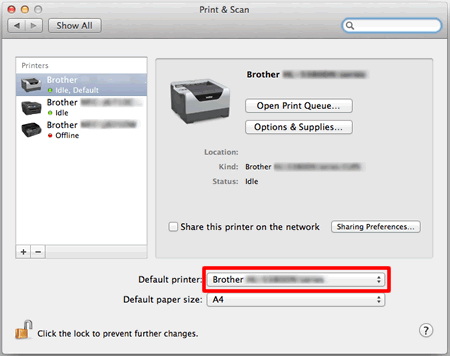
1.4 Verifique o estado da sua máquina Brother
-
Para verificar o estado do seu equipamento Brother, clique no ícone do seu equipamento Brother e clique no botão Abrir fila de impressão....
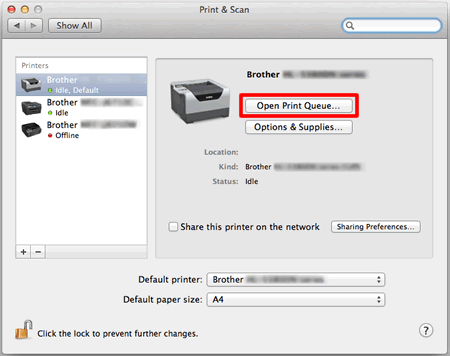
-
É apresentada a fila de impressão. Clique em Resumir ou Resumir Impressão .
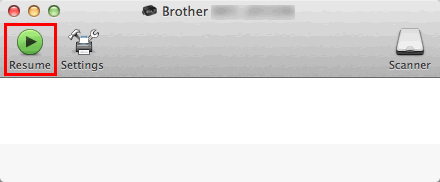
- Tente imprimir.
1.5 Eliminar todos os trabalhos de impressão
-
Clique no ícone do seu equipamento Brother e clique no botão Abrir fila de impressão....
É apresentada a fila de impressão.
-
Para eliminar trabalhos de impressão, seleccione primeiro cada trabalho e, em seguida, clique
 em .
em .
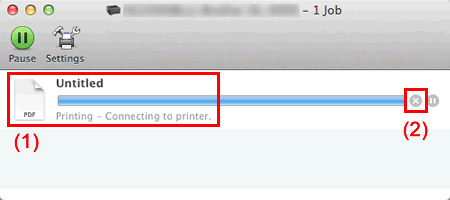
Quando tiver concluído as verificações nesta secção, tente imprimir. Se continuar a não conseguir imprimir, verifique a ligação sem fios conforme descrito na secção 2.
2. Verifique e repare a ligação sem fios
Certifique-se de que o seu equipamento Brother está correctamente ligado à rede sem fios.

A ligação de rede entre o computador e o router sem fios pode estar indisponível ou configurada incorrectamente.
Se substituiu o router ou ponto de acesso sem fios ou alterou as definições, volte a ligar o seu Brother ao novo router ou ponto de acesso sem fios.
> Clique aqui para ver como configurar a ligação sem fios.
2.1 Certifique-se de que o computador está ligado à rede sem fios
Para testar a conexão, pode tentar o seguinte:
- Visite um site da Internet ou envie e receba e-mails. Se puder aceder á Internet, mas a sua máquina Brother não puder ser encontrada pela rede, vá para 2.2.
- Imprima o relatório WLAN, que irá mostrar o estado da ligação. Se houver algum código de erro no relatório , clique aqui para verificar os códigos de erro no relatório WLAN.
2.2 Certifique-se de que a interface de rede sem fios da Brother está ativa
Se não conseguir imprimir sem fios, a interface de rede sem fios do seu equipamento Brother pode estar desactivada. Para ativar a interface de rede sem fios do dispositivo Brother:
> Clique aqui para ver como alterar a configuração da interface de rede do equipamento Brother.
Quando tiver concluído as verificações nesta secção, tente imprimir. Se ainda não conseguir imprimir, vá para 2.3.
2.3 Certifique-se de que todos os dispositivos sem fios estão a funcionar
Desligue e volte a ligar todos os seguintes dispositivos pela ordem indicada na ilustração:
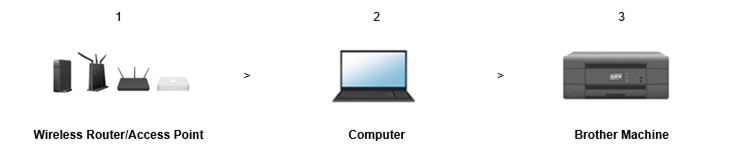
Aguarde pelo menos cinco minutos para que o seu Brother se junte à rede sem fios e tente imprimir.
Se continuar a não conseguir estabelecer ligação, aceda a 2.4 abaixo.
2.4 Tente configurar novamente a sua Brother
Se tiver executado as verificações acima e reparar a conexão, e ainda não conseguir imprimir, tente reinstalar o controlador (Pacote Completo de Software e Controladores).
> Clique aqui para ver como configurar o seu equipamento Brother.
Altere temporariamente as definições de firewall/segurança para permitir a ligação à rede
O firewall/software de segurança do seu computador pode estar a impedir que a ligação de rede seja estabelecida. Se receber notificações relacionadas com a firewall, recomendamos que altere temporariamente as definições de segurança no computador para estabelecer a ligação.
IMPORTANTE
- Antes de desactivar a firewall, certifique-se de que as alterações que pretende efectuar são adequadas para a rede. A Brother não assume qualquer responsabilidade por quaisquer consequências da desativação da firewall.
- Quando terminar, certifique-se de que liga novamente a firewall.
Se tiver configurado novamente a sua máquina Brother e continuar a não conseguir ligar e imprimir, efetue verificações adicionais da ligação sem fios, avance para o 3.
3. Diagnosticar e resolver outros problemas de ligação sem fios
3.1 Imprimir o Relatório de configuração de rede e verificar a conexão ao ponto de acesso ou router sem fios
Quando o seu equipamento Brother estiver ligado à rede sem fios, verifique o estado da ligação sem fios do dispositivo imprimindo o Relatório de configuração de rede:
Clique aqui para ver como imprimir a lista de configuração de rede.
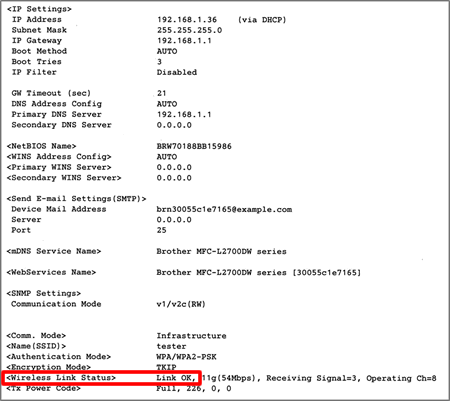
Verifique o Estado da ligação sem fios no relatório impresso:
| Estado da ligação sem fios | Ação |
| Ligação OK | Verifique o endereço IP do seu computador e da Brother. > vá para 3.2. |
| Erro | Repor as predefinições de fábrica para as definições de rede > vá para 3.3. |
3.2 Verifique o endereço IP do seu computador e Brother
3.2.1 Como verificar o endereço IP do computador e da sua máquina Brother
Para verificar o endereço IP do computador:
-
Clique no menu Apple e selecione Preferências do sistema > Rede > Avançado.
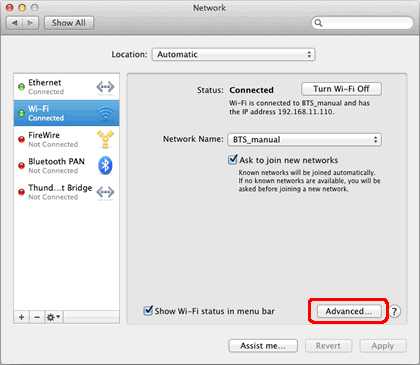
-
Clique em TCP/IP e verifique o Endereço IPv4 e a Máscara de sub-rede.
Certifique-se de que a máscara de sub-rede é "255.255.255.0". Se a sua máscara de sub-rede for diferente, contacte o administrador da rede.
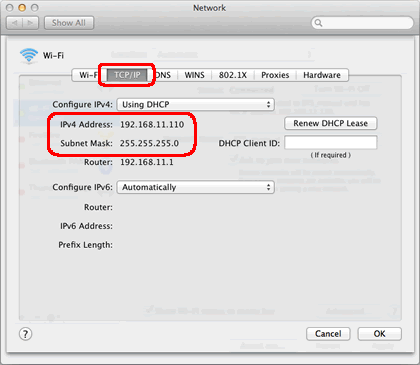
-
Agora verifique o endereço IP da sua máquina Brother no Relatório de configuração de rede.
Para imprimir o Relatório de configuração de rede:
Clique aqui para ver como imprimir a lista de configuração de rede.
-
Verifique o endereço IP junto a < IP Settings> (Definições IP) no relatório impresso.

-
Compare o endereço IP do seu computador e do Brother.
-
Certifique-se de que os endereços sejam os mesmos e que apenas os números finais sejam diferentes. Por exemplo:
Computador Máquina Brother 192.168.1.2
: 192.168.1.110 - Certifique-se de que o computador e a máquina Brother utilizam números de extremidade diferentes entre 2 e 254.
- Cada máquina ou computador na rede deve ter um endereço IP exclusivo.
- Se o endereço IP no Relatório de configuração de rede mostrar 0.0.0.0, aguarde pelo menos cinco minutos e tente conectar novamente.
-
Certifique-se de que os endereços sejam os mesmos e que apenas os números finais sejam diferentes. Por exemplo:
Em seguida, faça ping na sua máquina Brother (consulte 3.2.2) para verificar se está a comunicar correctamente com o seu computador.
3.2.2 Faça ping á sua máquina Brother
-
Clique em Ir na barra do Finder e seleccione Computador > Macintosh HD > Sistema > Biblioteca > CoreServices > Aplicações > Utilitário de Rede.
-
Selecione o separador Ping e introduza o endereço IP do Brother.
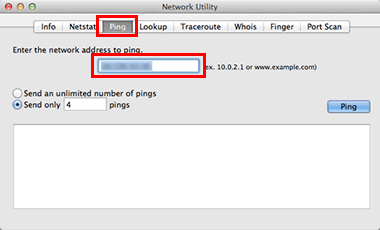
-
Selecione o botão Enviar apenas _ pings e altere o valor para 4.
- Clique no botão Ping .
O computador fará ping ou tentará comunicar com a máquina Brother. Quando concluído, receberá as estatísticas de ping.
-
Se receber respostas e forem do endereço IP da máquina Brother (veja a imagem abaixo como exemplo), então há comunicação entre o computador e a máquina Brother. Feche a janela.
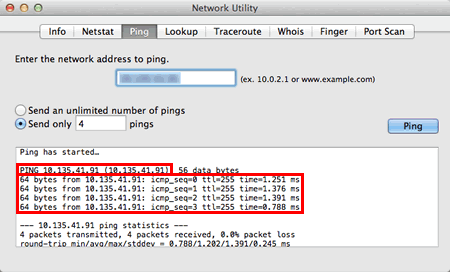
-
Se não receber quaisquer respostas ou se não forem do endereço IP correcto, existe um problema de comunicação entre a máquina Brother e o computador. Para resolver o problema, siga as etapas abaixo:
-
Certifique-se de que o computador e o Brother estão ligados à mesma rede sem fios (com o mesmo nome de rede (SSID)).
Se o seu computador e Brother estiverem ligados a diferentes redes sem fios e não conseguir resolver este problema, contacte o fabricante do router, o administrador de rede ou o fornecedor de serviços de Internet para resolver problemas relacionados com a ligação de rede do seu computador.
-
Certifique-se de que não existem firewalls ou outras aplicações em execução, uma vez que podem estar a impedir que a ligação de rede seja estabelecida. Altere temporariamente as definições de segurança no computador para estabelecer a ligação. Quando terminar, certifique-se de que liga novamente a firewall.
- Repita o procedimento 3.2.2 depois de alterar quaisquer definições.
- Se ainda não conseguir fazer ping na máquina Brother, tente fazer ping em outro computador conectado à rede para verificar se o problema é específico da conexão de rede do computador. Se for esse o caso, contacte o fabricante do computador ou o administrador da rede para obter mais suporte para a resolução de problemas do computador.
- Se ainda não conseguir fazer ping á máquina Brother, vá para 3.3 para restabelecer uma conexão de rede.
-
Certifique-se de que o computador e o Brother estão ligados à mesma rede sem fios (com o mesmo nome de rede (SSID)).
3.3 Repor as definições de rede para a predefinição de fábrica
> Clique aqui para ver como redefinir o equipamento para as configurações de fábrica.
Se puder imprimir ou digitalizar a partir de outros computadores na rede, não reponha as definições de rede do Brother, mas contacte o fabricante do computador, o administrador de rede ou o fornecedor de serviços de Internet. Firewalls ou software de segurança podem estar bloqueando a comunicação.
3.4 Verificações adicionais para determinar se o router ou o acesso o ponto está a funcionar corretamente
As definições de segurança de restrição de acesso no router ou ponto de acesso sem fios podem estar activadas. Efectue as verificações recomendadas abaixo e tome as medidas necessárias.
- Certifique-se de que todas as opções do separador de privacidade estão desativadas.
- Se houver mais de dois routers, as configurações de todos os routerssem fio e pontos de acesso podem não estar configuradas corretamente.
-
Se utilizar a filtragem de endereços MAC no router sem fios ou no ponto de acesso, tem de configurar o endereço MAC do seu Brother.
> Clique aqui para ver a secção "Definições de função do ponto de acesso WLAN" noutra FAQ e verifique as definições.
3.5 Tente configurar novamente a sua Brother
Se tiver executado as verificações acima e reparar a conexão, e ainda não conseguir imprimir, tente reinstalar o controlador.
> Clique aqui para ver como configurar o seu equipamento Brother.
